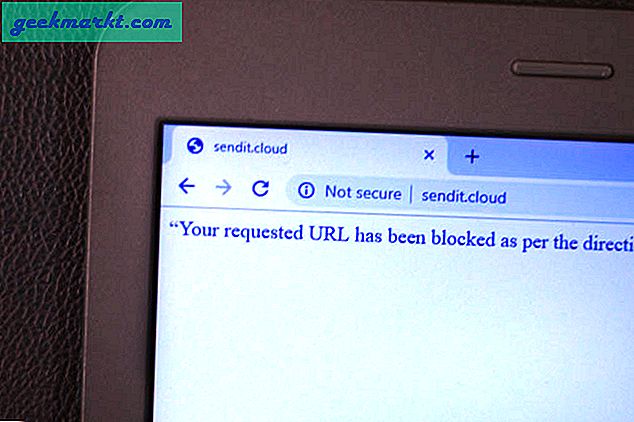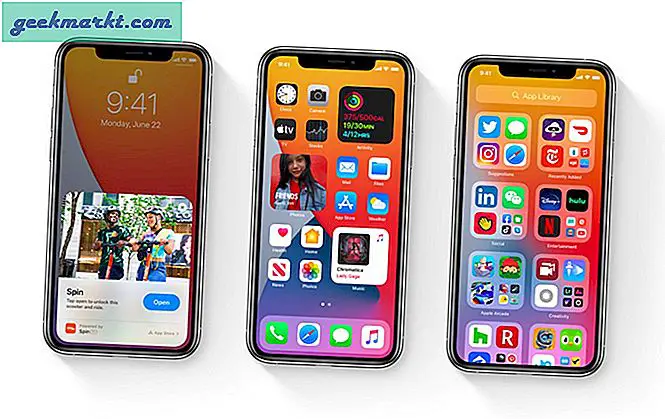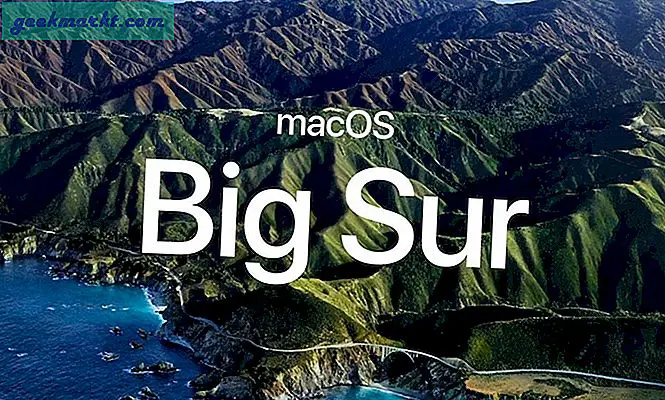Sık sık misafirleriniz ve arkadaşlarınız geliyor ve istedikleri ilk şey sizin Kablosuz ağ parolası. Şimdi, onları hayal kırıklığına uğratmak ve WiFi'nizi kullanmaktan alıkoymak istemediğinizden eminim ama aynı zamanda Ağınızı korumak için çok çalıştınız. Öyleyse, bir orta yol var mı?
Sık sık yerinize gelen ve WiFi'nizi paylaşan arkadaşlarınız ve iş arkadaşlarınız varsa, Ev Ağınızı, şifrenizi vermeden WiFi paylaşmanıza izin verecek şekilde ayarlamak mantıklıdır. Ve neyse ki, bunu yapmanın birkaç yolu var, hadi onlara bir göz atalım.
İlişkili:Düzeltilmesi Gereken 9 İpucu - WiFi Bağlı Ama İnternet Erişimi Yok
Parolanızı Vermeden WiFi Paylaşın
1. WPS ile Otomatik Olarak Bağlanın
Karmaşık şifrenizi vermenin bu rahatsızlığıyla başa çıkmak için çoğu WiFi cihazının adı verilen bir özellik vardır.WPS (WiFi Korumalı Kurulum). WPS ilk olarak 2007 civarında, ev yönlendiricinizi Yazıcılarınız, WiFi tekrarlayıcılarınız ve IOT (nesnelerin interneti) cihazlarınız gibi ekran arayüzüne sahip olmayan belirli cihazlara bağlamak için kurulmuştur. Ancak tahmin edin, çoğu Android ve Windows bilgisayar da WPS'yi destekliyor.
WPS ile WiFi şifresini paylaşmak iki düğmeye basmak kadar basittir (biri yönlendiricinizde, diğeri ise bağlamak istediğiniz cihazda).
WPS nasıl kullanılır
Android akıllı telefonunuzu WPS özelliğini kullanarak WiFi yönlendiriciye bağlamak için. Android cihazınızda şu adrese gidin:Ayar > Ağ ve Internet > Wifi. Aşağı kaydırın ve arayın WiFi tercihiseçeneği ve üzerine dokunun İlerlemekorada bulacaksın"WiFi Düğmesi" buna dokunun. Şimdi WiFi yönlendiricinize gidin ve WPS düğmesi (genellikle arka tarafta bulunur). Her iki düğmeye aynı anda bastığınız anda, Android cihazınız herhangi bir şifre değiştirmeden WiFi ağına bağlanacaktır. Bazı WPS özellikli yönlendiriciler (TP-link gibi) aşağıdakileri kullanarak da bağlanabilir: 8 haneli PIN, WiFi yönlendiricinizin arka tarafına yapıştırılmış etiketi arayın, 8 basamaklı bir PIN görürseniz, bunu WiFi şifresi olarak da kullanabilirsiniz.
Artıları
Sadece iki düğmeye basın ve cihazı otomatik olarak WiFi ağına bağlayacaktır.
Eksileri
Birisi WiFi ağınıza erişim istediği anda yönlendiricinizdeki düğmeye her zaman basamazsınız. Sonuçta biz tembel ırkız
Bir WPS PIN kodu yalnızca sekiz basamak uzunluğunda olduğundan, bilgisayar korsanlarının bunları kırması oldukça kolaydır. WPS kullanmıyorsanız, yönlendirici ayarlarınıza giderek bunları devre dışı bırakmak daha iyidir, Aşağıdaki videoya bakın.
WPS yalnızca hem ev yönlendiricisi hem de WiFi istemci cihazları tarafından desteklendiğinde çalışır. Çoğu Android ve Windows bilgisayar WPS'yi desteklerken, Macbook ve iPhone gibi Apple cihazları desteklemez.
2. WiFi'ye Bağlanmak için QR veya NFC etiketlerini tarayın
WiFi şifreleri için QR kodları oluşturmanıza izin veren birçok site ve uygulama var. Android ekosistemindeyseniz şunlara göz atınWiFi şifresini bir telefondan diğerine paylaşmak için QR Kodu Uygulamaları veya web'deyseniz, QR Öğelerine gidin ve "Wifi Girişi"Sol menüden", ardından SSID (ağ adı),parola veşifreleme yazın. QR kodunu aldıktan sonra, bunu bir kağıda yazdırın ve WiFi yönlendiricinizin yanına yapıştırın.
Konuk Android akıllı telefonunuzu bir WiFi Ağına bağlayan bir NFC Etiketi oluşturmak isterseniz, WiFiKeyShare'i kullanabilirsiniz.
QR koduna nasıl bağlanılır
Ağınıza bağlanmak için misafirinizin QR kodunu taraması gerekir. ve onları anında WiFi ağına bağlayacaktır. WiFi ağını taramasına rağmen, misafirinizin QR kodu tarayıcı uygulamasını yüklemesi gerekir (telefonlarında zaten yoksa) veya bir iPhone'ları varsa, çalıştıkları için varsayılan kamera uygulaması yeterli olmalıdır. en son iOS 11 veya üstü.
Artıları
Kullanıcı, telefonunu NFC etiketi üzerine yerleştirebilir ve WiFi ağına otomatik olarak bağlanır. QRcode'un aksine, herhangi bir uygulama yüklemeleri gerekmez.
Eksileri
Her akıllı telefonda NFC yoktur.
Konuklarınızın tamamı teknoloji meraklısı değilse, QR kodları ve NFC etiketleri çok fazla aşılabilir.

3. Yönlendirici misafir modunu kullanın
Yönlendiricideki misafir modunu anlamak için en iyi benzetme, onu evimizin ön kapısıyla karşılaştırmaktır. Ana WiFi ağı, kullanıcının evin neredeyse bir kısmına erişebileceği evinizin ön kapısı gibiyse, misafir modu garajın kapısıdır, yani misafir hala evinizi kullanabilir, ancak bunlar kapalı olacaktır. evin belirli bir taşınması için, hassas kısım hala ulaşamayacakları bir yerde.
Hemen hemen her ev yönlendiricisi "Misafir Modu. " Arkadaşlarınızın ve misafirinizin normal WiFi ağınıza bağlanmasını sağlamak yerine, normal WiFi ağınızdan ayrı bir parolaya sahip olabilen misafir ağına bağlanmalarını isteyebilirsiniz. Bu şekilde, normal ağ için güçlü bir parolaya ve misafir için bazı basit parolalara sahip olabilir, hatta parolayı açık bırakabilirsiniz.
Misafir modu nasıl kurulur
Yönlendiricinizin IP adresini web tarayıcınızın adres çubuğuna yazarak yönlendirici yönetici sayfanızda oturum açın. Genellikle 192.168.1.1 veya 192.168.0.1'dir veya bu kılavuzu kullanarak Yönlendiricinizin IP adresini bulun ve sonra ağınıza giriş yapın
Bir kez orada, Misafir Ağını arayın (Kablosuz ayarlarının altında bir yerde olmalıdır) ve etkinleştirin.
Yeni bir Ağ Adı (SSID) girin ve aşağıdaki gibi yeni bir basit şifre ayarlayın: 123456 veya Qwertyui vb. Ardından, ayarların etkili olması için Kaydet'e tıklayın.
Artıları
Normal WiFi parolanızı kullanmak zorunda değilsiniz. Misafir sık sıksa veya uzun süre kalıyorsa idealdir
Konuk ağda, kullanıcıların ağda paylaşılan dosyalara erişimi yoktur
Çoğu ev yönlendiricisi, konuk ağının Bant Genişliğini ve Zamanlama kullanımını sınırlamanıza izin verir
Eksileri
Misafir modu genellikle güvensizdir
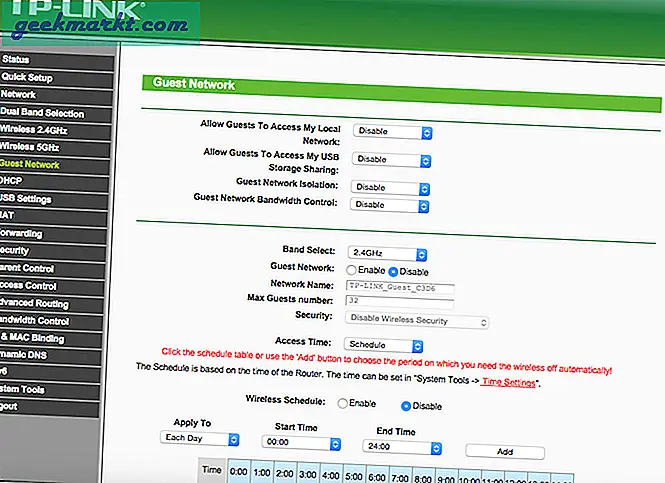
4. Cihazınızdan WiFi erişim noktası oluşturun.
Çoğunuz biliyor olabilirsiniz, yapabilirsiniz Windows bilgisayarınızı bir Hotspot'a dönüştürün ve böylece WiFi'nizi paylaşın, ancak Android'inizi WiFi tekrarlayıcı olarak da kullanabilirsiniz.
Genel olarak, kullanarak Android'inizden bir WiFi bağlantı noktası oluşturabilirsiniz, ancak bu yalnızca veriler üzerinde çalışır. WiFi'yi WiFi ile paylaşamazsınız. Ancak, bir uygulama Netshare ile root yok. bir WiFi erişim noktasından bir WiFi erişim noktası oluşturabilirsiniz. Ve en iyisi, root erişimi gerektirmemesidir. Bu, burada tam olarak ideal bir kullanım durumu değildir. çünkü yine de WiFi paylaşmanız gerekecek. İşte nasıl yapılacağına dair ayrıntılı rehberAndroid'den WiFi'ye zaten bağlı olan bir WiFi hotspot oluşturun.
Artıları
Elinizdeki cihazdan WiFi bağlantısını paylaşın
Eksileri
Misafir birkaç saatten fazla kalmayı planlıyorsa çalışmayın
Toparlama: Şifre Vermeden WiFi Paylaşın
WiFi şifresini vermeden WiFi paylaşmanın birkaç yolu vardır; örneğin, misafir ağı, WPS, QR kodu veya NFC kullanarak.
Alternatif olarak, hiçbir şey işe yaramazsa her zaman yapabilirsiniz kodu cihazlarına yazın. Android'de bunu yapmanın bir yolu yoktur. kaydedilmiş WiFi şifresine bakın o ağa bağlandığınızda. Ancak iOS'ta, iPhone veya iPad'inizi aynı Apple hesabına bağlı Macbook'unuza bağlarsanız bağlı ağın WiFi şifresini görebilirsiniz. Ancak Macbook olmadan iOS bile mevcut WiFi şifresini açığa çıkaramaz.
WiFi şifresini pek iyi bilmediğiniz kişilerle paylaşmak, ağınızı potansiyel bir tehdide açabilir.WiFi ağınızı güvenli hale getirin ve eğer şüpheciyseniz, bazılarınız ağınızı özlüyordur. başkalarının ağınızda nelere göz attığını görün ve yasa dışı bir şey yapıyorlarsa, onları WiFi ağınızdan çıkarın.